Hur man använder SnagIt för att spela in videor
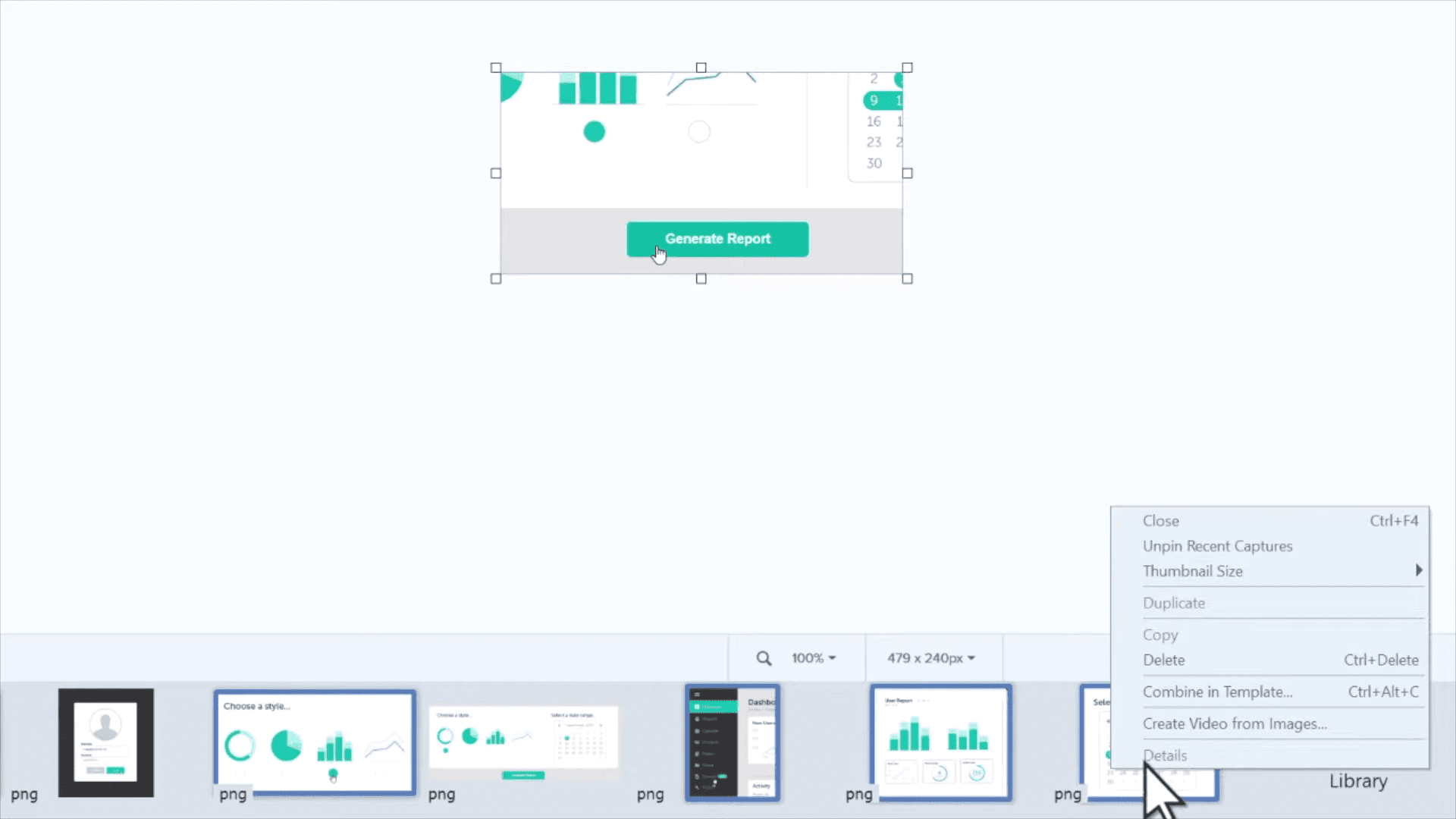
SnagIt är ett användbart verktyg för alla typer av skärmdumpar såväl som instruktionsmaterial – oavsett syfte lovar SnagIt en enkel att använda
SnagIt är ett användbart verktyg för alla typer av skärmdumpar såväl som instruktionsmaterial – oavsett syfte lovar SnagIt en lättanvänd upplevelse som hjälper till att effektivisera vad som annars skulle vara ordrik och lång skriftlig dokumentation.
Programvaran erbjuder en gratis provperiod, varefter det tillkommer en engångsavgift för köp. Oavsett om du använder den kostnadsfria testversionen eller den fullständiga versionen, för att kunna använda SnagIt måste du först installera den. Följ den enkla installationsprocessen och starta sedan programmet.
Du kan använda SnagIt för att fånga videor, skärmdumpar och mer – de senaste versionerna av tjänsten erbjuder möjligheten att skapa instruktionsmaterial och mer från mallar, såväl som avancerade redigeringsverktyg.
Efter att ha startat SnagIt kan du använda knappen "Skapa" i det övre vänstra hörnet. Välj 'Bild från mall' om du vill använda en mall och välj den layout du vill använda. Klicka på "Skapa" längst ned.
Du kommer sedan att kunna välja några bilder och skärmdumpar att kombinera i mallen. Välj de du vill ha, högerklicka och välj 'Kombinera i mall'. Du kan sedan ordna bilderna som du vill och infoga dem i mallen du valde.
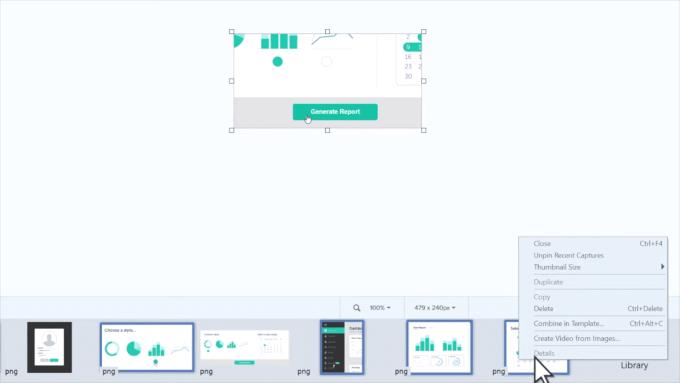
Kombinera till mall och skapa video från bildalternativ.
Du kan också skapa din egen instruktionsvideo från skärmdumpar och bilder som du har på din dator. Välj de du vill ha från facket längst ner. Högerklicka igen och välj "Skapa video från bilder".
SnagIt växlar till inspelningsläge – du kommer att se ett svart område på skärmen med en av de valda bilderna inuti. Det du ser i mitten är det som kommer att ingå i din video! Du kan använda verktygen på höger sida för att lägga till pilar, former och kommentarer till din video. Använd videokontrollerna längst ned för att justera till vilken del av din nya video du vill redigera.
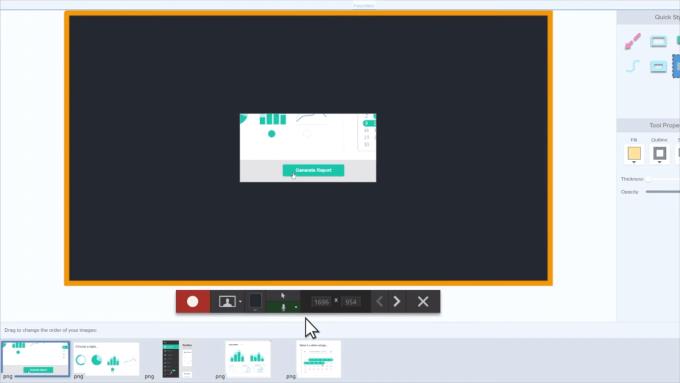
Videoinspelningsbakgrunden och kontroller längst ner.
Allra längst ner kan du även justera ordningen på bilderna i din video. När du är redo, tryck på den röda inspelningsknappen. Din video börjar spelas in. Naturligtvis kan du lägga till snabba element medan den spelar in – lägger du till till exempel en pil på det här sättet kommer den att visas precis som du ritar den i slutprodukten. Pilarna bredvid pauskontrollerna låter dig växla mellan bilder när du är redo att göra det.
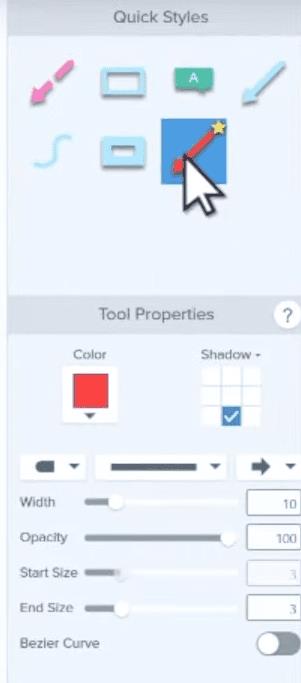
Snabbverktyg för att lägga till pilar och andra element i videoinspelningen.
Tips: Genom att klicka direkt på en bild i bottenfacket kan du hoppa direkt till den!
Programmet kommer att spela in allt som händer i realtid. Låt det dock inte stressa dig – du kan använda pausknappen för att pausa och återuppta videon när du behöver en stund. När du är klar kan du använda stoppknappen för att avsluta inspelningen.
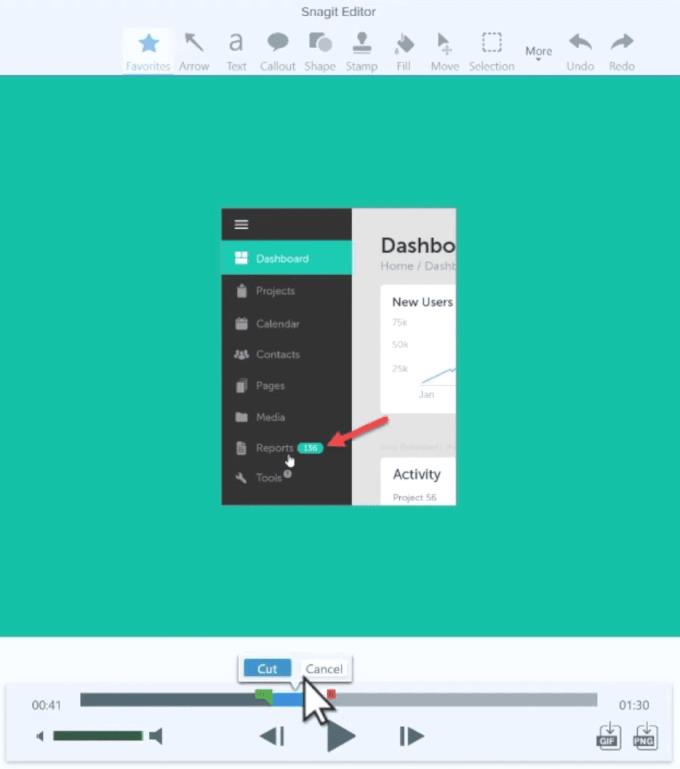
Slutgranskning och verktyg.
Du kan sedan titta på din färdiga produkt igen och slutligen använda exportknappen för att dela den! Du kommer att ha några ytterligare verktyg överst för att göra ändringar i sista minuten innan du exporterar din video.
Om du letar efter ett uppfriskande alternativ till det traditionella tangentbordet på skärmen, erbjuder Samsung Galaxy S23 Ultra en utmärkt lösning. Med
Vi visar hur du ändrar markeringsfärgen för text och textfält i Adobe Reader med denna steg-för-steg guide.
För många användare bryter 24H2-uppdateringen auto HDR. Denna guide förklarar hur du kan åtgärda detta problem.
Lär dig hur du löser ett vanligt problem där skärmen blinkar i webbläsaren Google Chrome.
Undrar du hur du integrerar ChatGPT i Microsoft Word? Denna guide visar dig exakt hur du gör det med ChatGPT för Word-tillägget i 3 enkla steg.
Om LastPass misslyckas med att ansluta till sina servrar, rensa den lokala cacheminnet, uppdatera lösenordshanteraren och inaktivera dina webbläsartillägg.
Microsoft Teams stöder för närvarande inte casting av dina möten och samtal till din TV på ett inbyggt sätt. Men du kan använda en skärmspeglingsapp.
Referenser kan göra ditt dokument mycket mer användarvänligt, organiserat och tillgängligt. Denna guide lär dig hur du skapar referenser i Word.
I den här tutoren visar vi hur du ändrar standardzoominställningen i Adobe Reader.
Upptäck hur man fixar OneDrive felkod 0x8004de88 så att du kan få din molnlagring igång igen.







